Macro para llenar, sumar datos según mes y colocarlos en una hoja diferente
Publicado por hernan (5 intervenciones) el 02/08/2018 00:23:28
Hola a todos
tengo un archivo con varias hojas para llenar unos datos los cuales se ingresan con un formulario y tiene varias macros, archivo que descargue de Internet, pero le falta algo y necesito hacer para llenar el total de los datos,
como se observa en la imagen (CARGA), en la hoja WLC105 estarán los siguientes datos:
todos inician en la fila 6
columna A: fecha
columna B:No Fact
columna C:lleno
columna D:Kilometros/inicio
columna E:Kilometros/final
columna F:Kilometros/total
lo que deseo es poder colocar en la hoja WLC105_MANT (imagen CARGA1), en la celda J7 que corresponde al mes de enero y kilómetros recorridos en ese mes, la sumatoria de la columna F de la hoja WLC105 del mes de enero y hacer lo mismo cada mes, ¿como debería ser la macro para ese proceso?
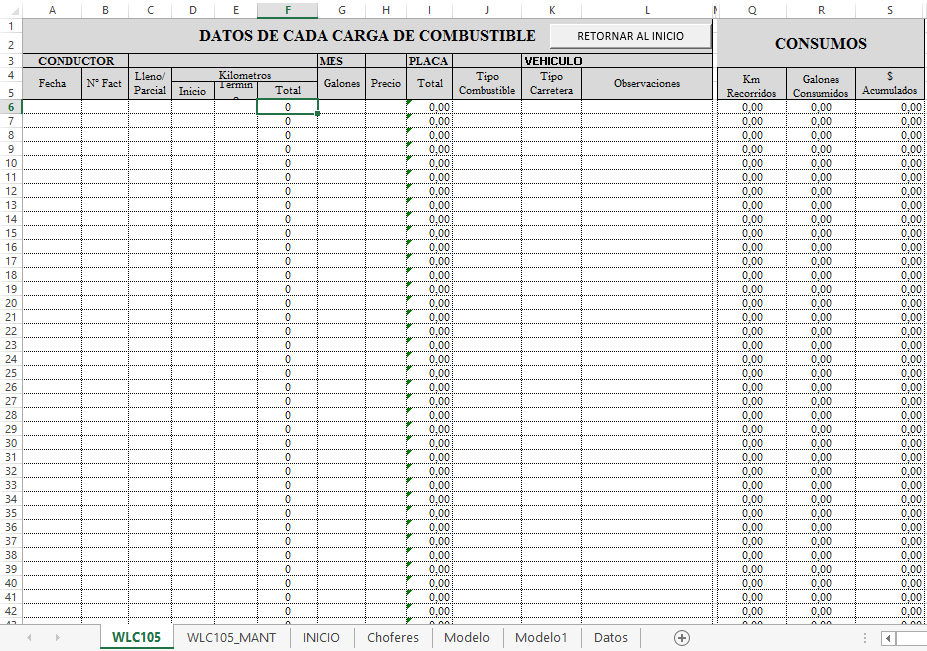
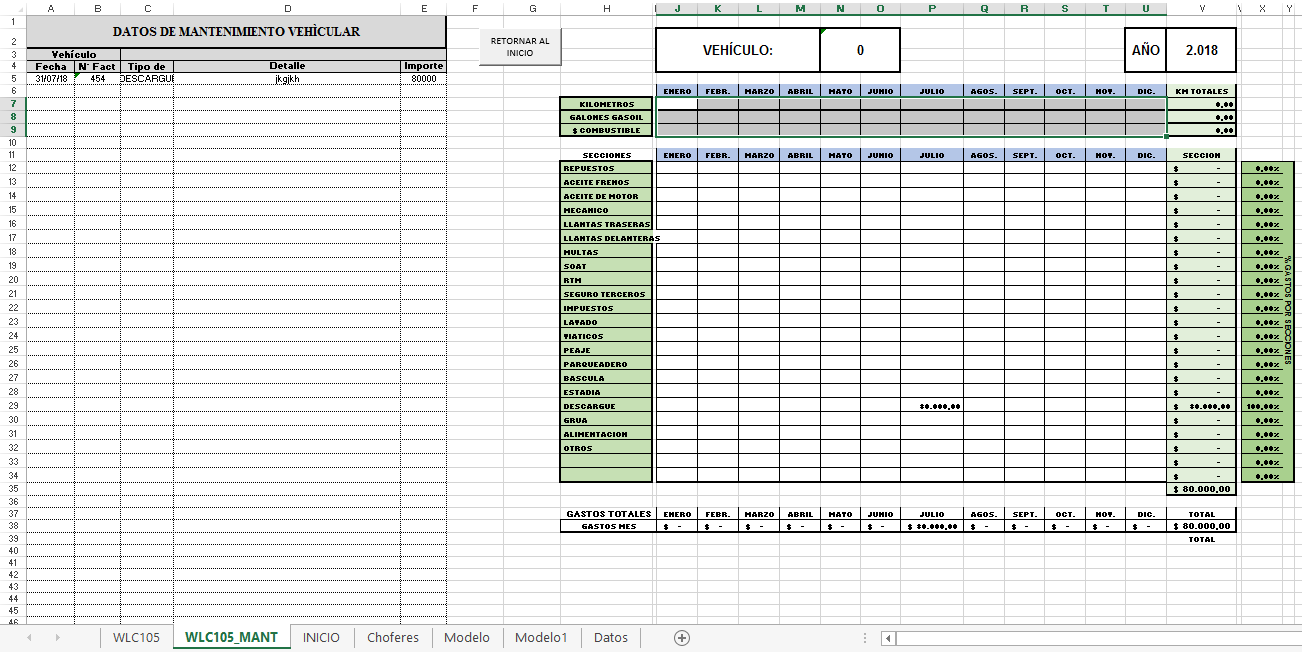
tengo un archivo con varias hojas para llenar unos datos los cuales se ingresan con un formulario y tiene varias macros, archivo que descargue de Internet, pero le falta algo y necesito hacer para llenar el total de los datos,
como se observa en la imagen (CARGA), en la hoja WLC105 estarán los siguientes datos:
todos inician en la fila 6
columna A: fecha
columna B:No Fact
columna C:lleno
columna D:Kilometros/inicio
columna E:Kilometros/final
columna F:Kilometros/total
lo que deseo es poder colocar en la hoja WLC105_MANT (imagen CARGA1), en la celda J7 que corresponde al mes de enero y kilómetros recorridos en ese mes, la sumatoria de la columna F de la hoja WLC105 del mes de enero y hacer lo mismo cada mes, ¿como debería ser la macro para ese proceso?
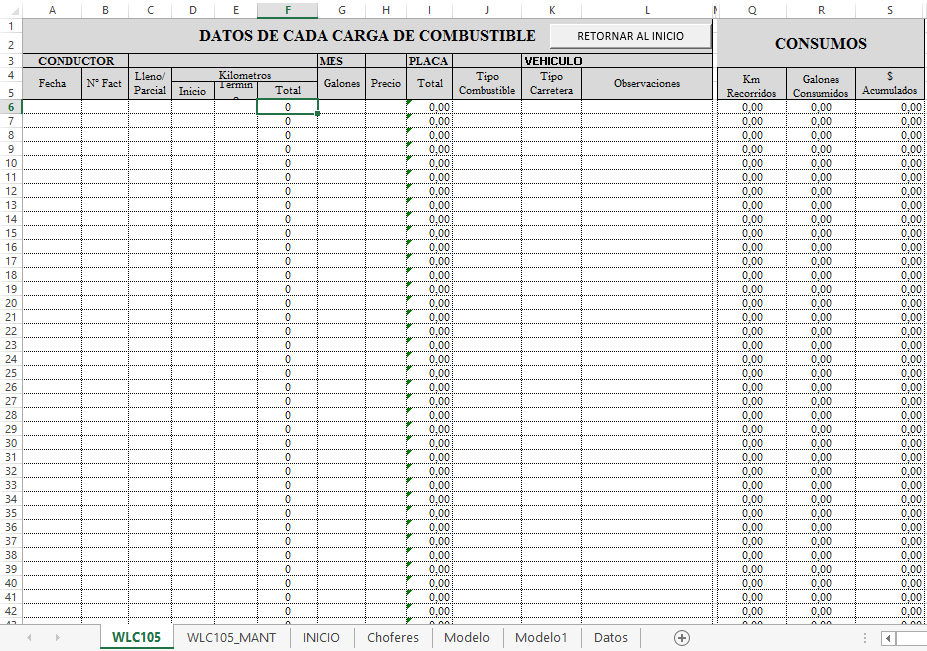
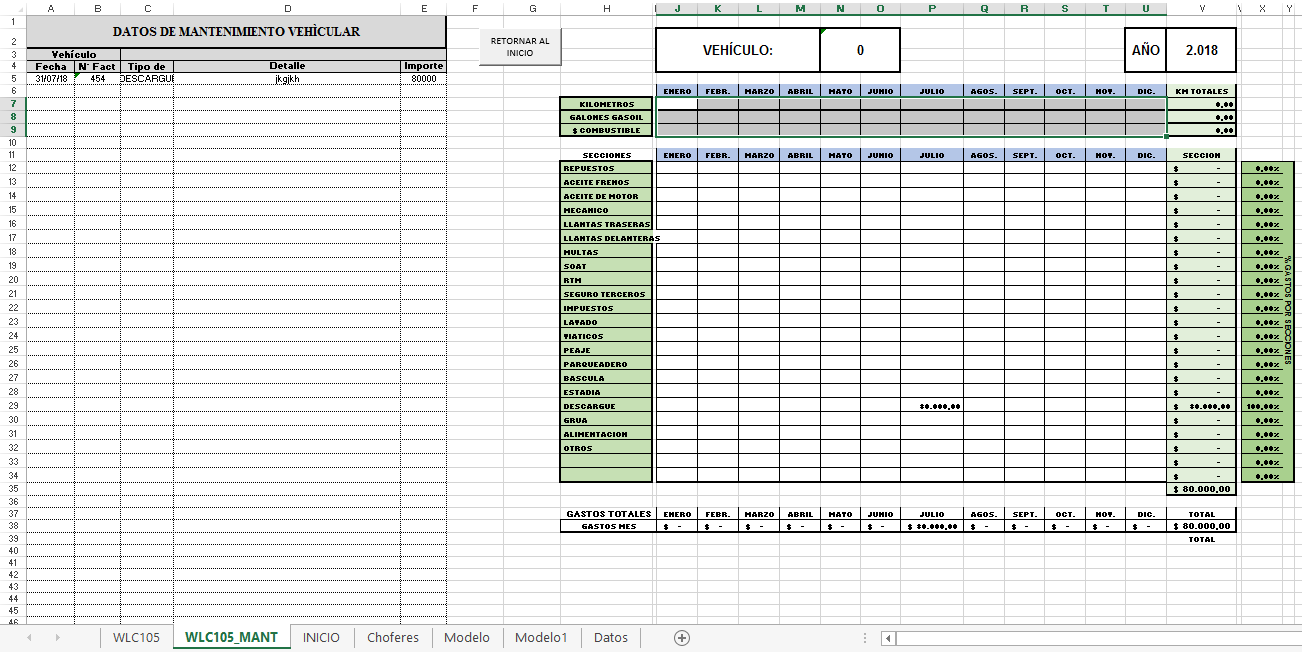
Valora esta pregunta


0


